Содержание
Если с телефона можно проводить трансляции через приложение VK Live, то чтобы делать это с компьютера нужна специальная программа. OBS для ПК как раз создана для того, чтобы осуществлять прямые трансляции Вконтакте.
Давайте разбираться.
Как настроить OBS для прямых трансляций Вконтакте
- Перейдите по ссылке — https://vk.com/obsforvk . Это группа Вконтакте, которая посвящена данной программе.
- Среди всех записей, найдите ссылку на свежую версию программы. Она находится в закрепленной записи
Как скачать программу OBS для прямых трансляций Вконтакте - Далее скачайте программу на компьютер, откройте и установите её. Для мобильных телефонов есть приложение VK Live.
Установка OBS для ВК - После оперативной установки, откройте установившуюся программу и введите необходимые данные от своего аккаунта в ВК
Авторизация в OBS - После авторизации откройте Файл — Настройки в верхнем меню программы;
Как зайти в настройки OBS для ВК - Зайдите в пункт меню «Вещание» и выберите тип вещания «пользовательский сервер вещания» и вставьте URL и ключ потока в соответствующие ячейки. Как получить эти данные читайте в статье Прямые трансляции в ВК.
Настройки вещания ВК - В разделе Вывод настройте качество видео: битрейт, кодировщик, аудио битрейт. Также включите доп.настройки и поставьте в Предустановки кодировщика — veryfast.
Настройки вывода видео в OBS для ВК - В разделе Аудио в поле Mic/Auxiliary Аудиоустройство выберите нужный микрофон. Если он один, то оставьте По умолчанию.
- В разделе видео установите свои настройки масштаба и частоты FPS видео. Для слабого интернета fps сделайте 30, выходное разрешение тоже можно уменьшить. Там посмотрите будет ли устраивать качество трансляции. На этом настройка завершена переходим к сценам и источникам.
Сцены и источники в OBS для ВК - Сцены — это настройки источников. Например, сцена — «Трансляция экрана», сцена — «Трансляция экрана + изображение с видеокамеры в углу», сцена — «Заставка». Их нужно создать до трансляции, чтобы вы могли переключаться между ними, когда будет нужно. Добавляем сцены, которые вам нужны, нажимая на плюс.Как минимум сделайте три: «Захват экрана» — если будете транслировать экран, «Видеокамера» — если будете снимать себя на вебку и «Заставка», чтобы делать заглушку во время перерыва в трансляции или до ее начала.
- В поле источники настройки источники, откуда программа будет принимать сигнал. Могут быть: захват экрана, захват игры, изображение, устройство захвата видео.
- Дальше можно запустить трансляцию и открыть программу
Как запустить трансляцию в ВК через OBS - По умолчанию на странице Вконтакте опубликуется трансляция с таким заголовком : «Live: Название страницы»
- По желанию, можно в настройках программы можно установить значение по-своему
Программа OBS – очень удобна в использовании, так что пользуйтесь! Чаще снимайте видео для своей группы, это поможет вам в раскрутке!
Open Broadcaster Software (OBS) — бесплатная программа с открытым исходным кодом для записи и вещания видео, которая доступна на Windows, Mac или Linux.
Загрузить свежую версию OBS можно на официальном сайте: obsproject.com/download.
Настройка OBS
- Чтобы запустить трансляцию ВКонтакте в OBS, проделайте следующие шаги:
- загрузите и установите OBS;
- откройте программу;
- выберите «Файл» — «Настройки» в верхнем меню;
- откройте раздел «Вещание»;
- в поле «Тип вещания» выберите «Пользовательский сервер вещания»;
- вставьте ссылку и ключ потока трансляции ВКонтакте (подробнее про создание трансляции и получение ссылки и ключа) в поля «URL» и «Ключ потока»;
- перейдите в раздел «Вывод»;
- задайте битрейт видео в поле «Видео битрейт» в соответствии с выбранным качеством трансляции:
- выберите пункт «Программный (x264)» в поле «Кодировщик»;
- установите битрейт звука на 128 в поле «Аудио битрейт»;
- включите дополнительные настройки кодировщика и проверьте, что в поле «Предустановки кодировщика» выбрано «veryfast».
- перейдите в раздел «Аудио»;
- в поле «Частота дискретизации» выберите пункт «44.1khz»;
- в поле «Desktop Аудиоустройство» выберите нужное устройство воспроизведения звука (если на компьютере всего одно звуковое устройство, то оставьте «По умолчанию»);
- в поле «Mic/Auxiliary Аудиоустройство» выберите нужный микрофон (если на компьютере всего одно устройство записи звука, то оставьте «По умолчанию»);
- перейдите в раздел «Видео»;
- установите базовое разрешение — соответствует разрешению вашего монитора;
- установите выходное (масштабированное) разрешение — разрешение потока, который отправляется на сервера ВКонтакте: если поставить ниже, чем базовое, то это уменьшит расход трафика и использование процессора;
- в поле «Фильтр масштабирования» выберите «Бикубический (чёткое масштабирование, 16 выборок)»;
- в поле «Общие значения FPS» задайте требуемую частоту кадров — 30 или 60;
- нажмите «Применить», а затем «ОК», чтобы завершить настройки трансляции.
Теперь можно настраивать само содержимое трансляции при помощи сцен и источников.
Сцены и источники Настройки сцен и источников находятся на главном экране программы в левом нижнем углу.
Сцены — это наборы источников, между которыми можно быстро переключаться прямо во время трансляции.
Чтобы создать сцену, нажмите на плюсик под полем «Сцены», введите её название и нажмите «ОК».
Источники — это различные слои трансляции, включая транслируемый экран или окно игры/программы, а также дополнительные надписи, иллюстрации, изображение с веб-камеры и так далее.
Чтобы создать источник, нажмите на плюсик под полем «Источники», выберите нужный тип источника и следуйте инструкциям на экране.
Типы источников
- Захват экрана — позволяет захватить весь рабочий стол целиком
- Захват окна — позволяет захватить только выбранное окно
- Захват игры — позволяет захватить окно игры (экспериментальный режим)
- Изображение — позволяет захватить изображение из внешнего файла
- Устройство захвата видео — позволяет захватить видео с веб-камеры
Читайте также:
- как настроить ПО для трансляции;
- рекомендуемые настройки трансляции;
- как подключить пожертвования для трансляции;
- как проводить трансляции сразу на нескольких площадках;
- часто задаваемые вопросы про трансляции;
- как создать трансляцию с мобильного устройства.
Далее выставляем нужные галочки на свое усмотрение, сохраняем.
Таким же методом можно добавить видеозапись или изображение, плюс все это можно сделать обычным перетаскивающем в область «Источники».
Добавить камеру можно таким же способом, выбираем пункт «Устройство захвата видео». Автоматически должна определиться веб-камера компьютера, а для подключения внешней видеокамеры требуется дополнительная карта захвата. Самые популярные геймерские карты захвата Avermedia, ниже вариант для 4K трансляций, с помощью которого можно захватить не только внешнюю камеру, но и второе устройство (ноутбук или ПК).
Мы добавляем видеозапись, немного корректируем размер экрана и запускаем предпросмотр. На экране слева – то, что пойдет в эфир, слева – предпросмотр.
Выставляем уровень в громкости каждого потока в разделе «микшер», рекомендуется делать это до начала стрима, чтобы не было резких перепадов между источниками. Далее уже разбираемся с управлением эфиром. Вся система делиться на источники и сцены, разобраться достаточно просто. Для включения следующего источника (из предпросмотра) нажимаем «Переход».
Теперь займемся подготовкой к началу эфира. Для изменения настроек стрима перейдите в Файл — Настройки, далее вкладка «Вывод». Битрейт видео и разрешение выставляется исходя из целей из задач, если это стрим компьютерной игры обычно более чем достаточно 4500. Можно поставить 6000, это максимальный битрейт который успевает обрабатывать сервер ютуба.
Далее перейдите на вкладку «Вещание». Для настройки трансляции можно использовать заготовленные пресеты, но мы рекомендуем всегда делать в ручном режиме. Выбираем «Пользовательский сервер вещания», здесь нужно будет ввести URL адрес сервера для трансляции и ключ доступа. У каждого сервиса система создания трансляции примерно одинаковая, ниже рассмотрим популярные сервисы для трансляции — Youtube и ВКонтакте.
Трансляция на сервис Youtube
Сделать трансляцию на ютубе не сложно, для этого нужно перейти в раздел «творческая студия», выбрать раздел «прямые трансляции» и слева нажать «создать трансляцию».
Далее прописываем основную информацию: название, описание, хештеги и выставляем время начало эфира. Во вкладке «расширенные настройки» лучше оставить все по умолчанию и сохранить трансляцию.
Нас интересует название и URL потока для вещания, копируем две эти строчки в OBS Studio и начинаем прямой эфир.
Трансляция появиться на Youtube через несколько секунд. Лучше начинать с предварительного просмотра, а уже потом включать стрим для зрителей.
Настройка трансляции в ВКонтакте
В сервисе VK LIVE создание трансляции происходит еще проще. Нужно зайти в видеозаписи группы или пользователя, далее нажать «создать трансляцию».
Требуется ввести все данные по аналогии с Ютубом и запустить стрим.
ВКонтакте так же есть функция предварительного просмотра, которой рекомендуется пользоваться. Поток вещания приходит на сервер, администратор проверяет что все порядке и уже потом открывает эфир для зрителей.
Из отличительных особенностей трансляции на Youtube и ВК: на ютубе максимальный битрейт 6000 kbps, ВКонтакте поддерживает до 9000 kbps при разрешении 1920 х 1080 при 60 кадрах/сек. Плюс по умолчанию VK LIVE отключено декодирование, те трансляция будет идти потоком, который заявлен в OBS. Из-за этого пользователи с плохим качеством интернета не смогут комфортно посмотреть эфир, рекомендуется за несколько дней до начала стрима обращаться в техническую поддержку и просить включить декодирование.
Более подробно о настройках OBS Studio для трансляции VK можно найти в официальном паблике поддержки.
Рекомендации по железу и интернет каналу для трансляции
Для бесперебойной трансляции в 3500 kbps достаточно 8-10 мегабит исходящей скорости. Самое главное это стабильность канала.
По поводу мощности компьютера нет однозначных рекомендаций, конкретно OBS Studio стабильный и относительно немного потребляет ресурсов ПК. Дальше уже все зависит от количества источников. Если в эфир идет веб-камера, захват экрана (программы) без записи, то достаточно будет даже среднего по комплектации компьютера. Внешние карты захвата Avermedia потребляют ресурсы процессора и идут пропуски кадров, если их не хватает. Здесь уже нужно смотреть по обстоятельствам.
В целом OBS Studio отличная программа, которая стабильно работает и легко настраивается. Плюс абсолютно бесплатная и работает на всех платформах: Windows, Mac OS, Linux. В ней есть все опции для стрима компьютерных игр, в том числе подмена фона.
Опубликовано:28.10.2018Теги:онлайнтрансляция7 130
Похожие новости
Используемые источники:
- https://howvk.ru/audio-video/obs/
- http://gamesprout.tv/publ/nastrojka_open_broadcaster_software_obs_dlja_strimov_vkontakte/1-1-0-4
- https://stream-park.ru/blog/nastrojka-obs-studio-i-translyatsiya-na-youtube-i-vkontakte/
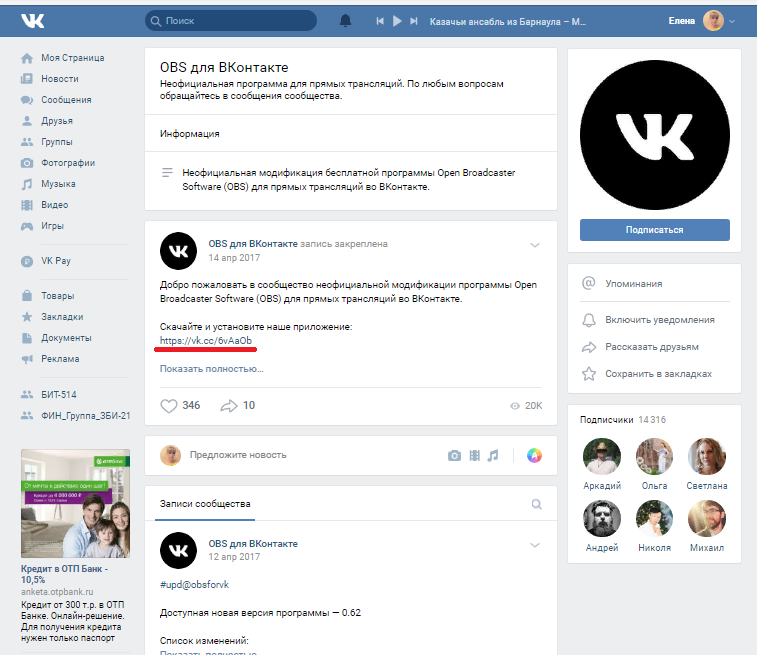
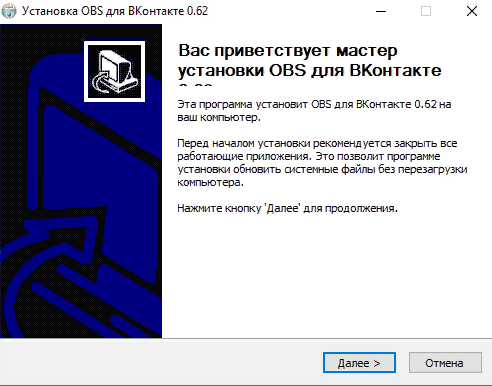
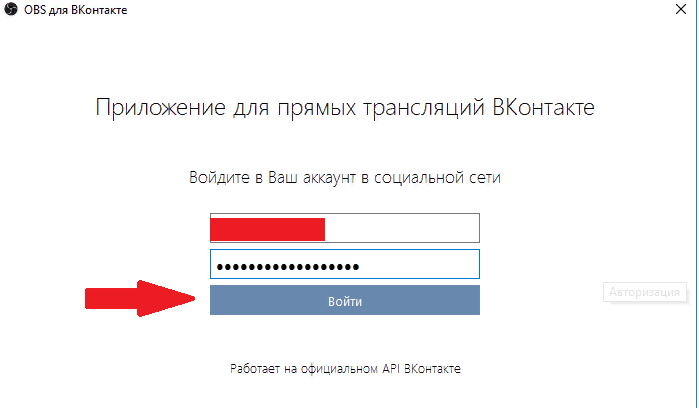
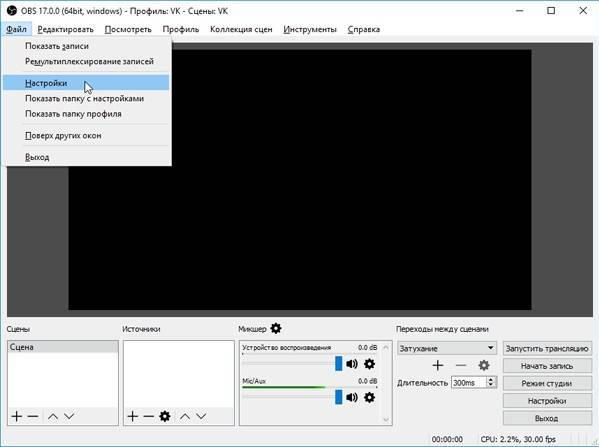
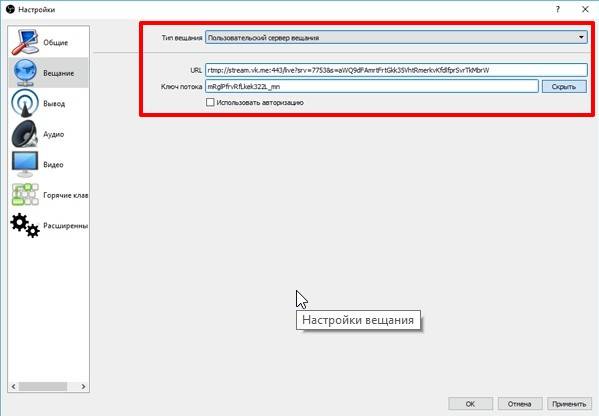
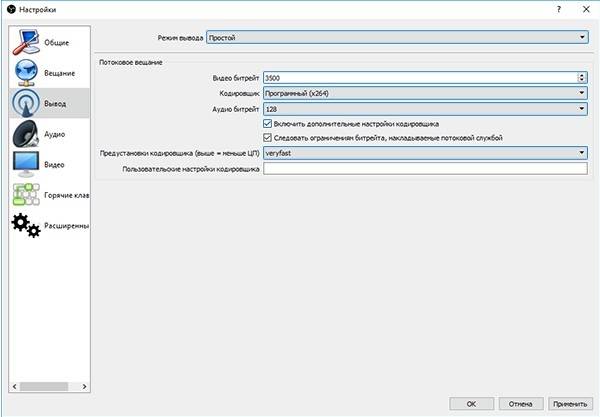
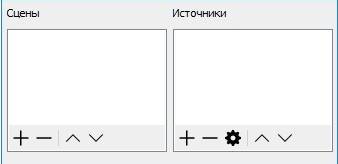
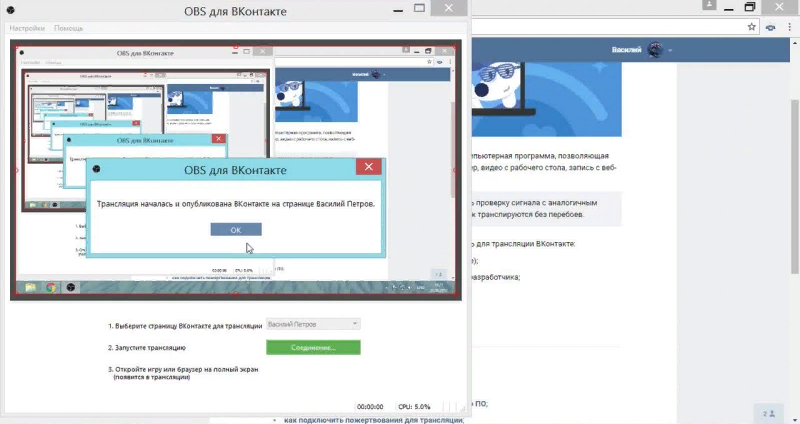
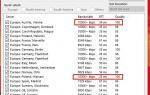 Как использовать кодеки Nvidia NVENC: HEVC или H264
Как использовать кодеки Nvidia NVENC: HEVC или H264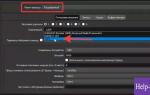 Чёрный экран в OBS Studio, 4 способа решения проблемы
Чёрный экран в OBS Studio, 4 способа решения проблемы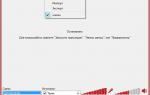 Добро пожаловать в поддержку XSplit
Добро пожаловать в поддержку XSplit
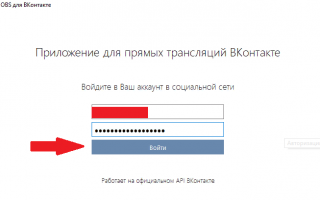

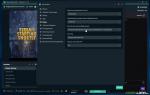 Какой битрейт ставить в ОБС для стрима на Твиче – настройка кодировщика
Какой битрейт ставить в ОБС для стрима на Твиче – настройка кодировщика Как настроить OBS — Как начать стримить
Как настроить OBS — Как начать стримить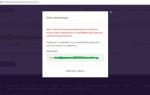 Чат стрима поверх игры и на экране во время прямой трансляции на Твиче (Twitch)
Чат стрима поверх игры и на экране во время прямой трансляции на Твиче (Twitch) Как запустить прямую трансляцию в ВК с компьютера или мобильного телефона и каким образом настроить OBS
Как запустить прямую трансляцию в ВК с компьютера или мобильного телефона и каким образом настроить OBS